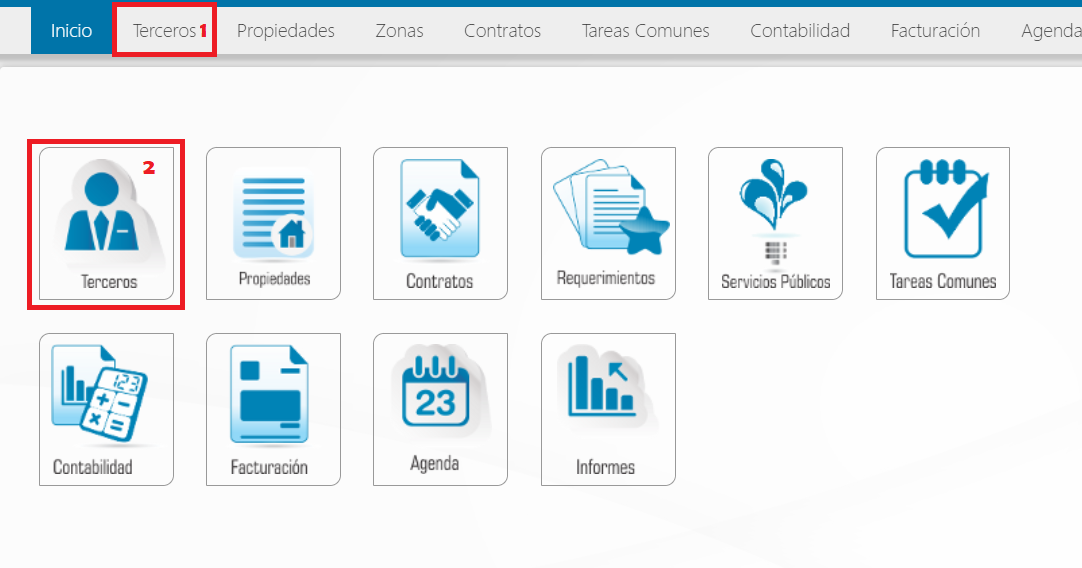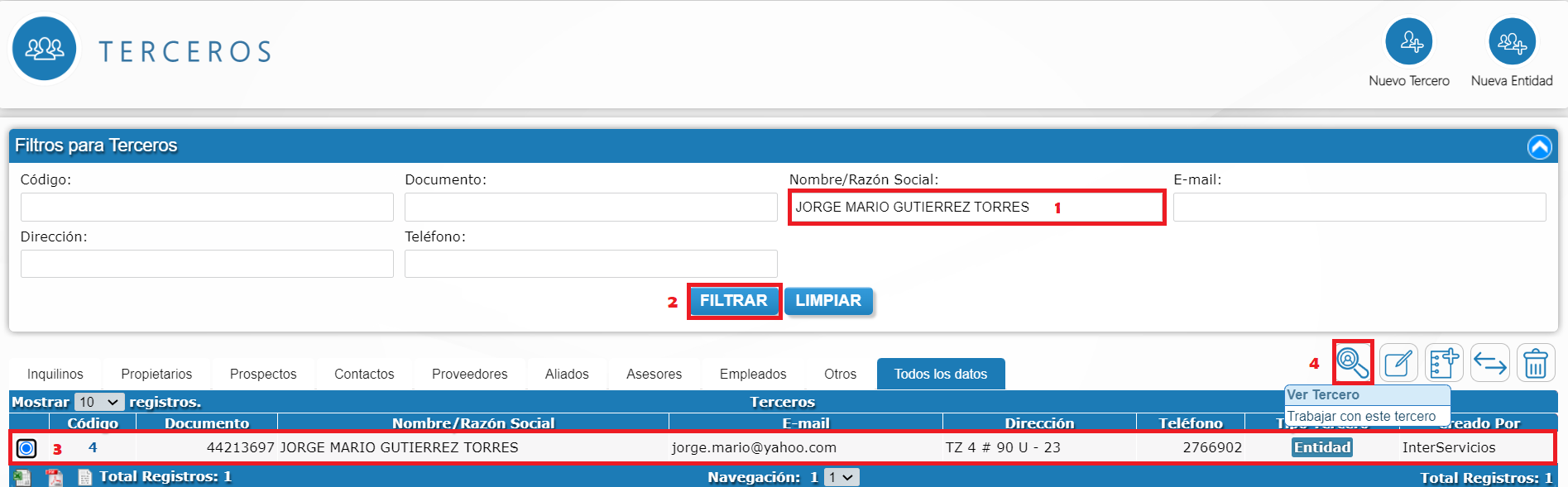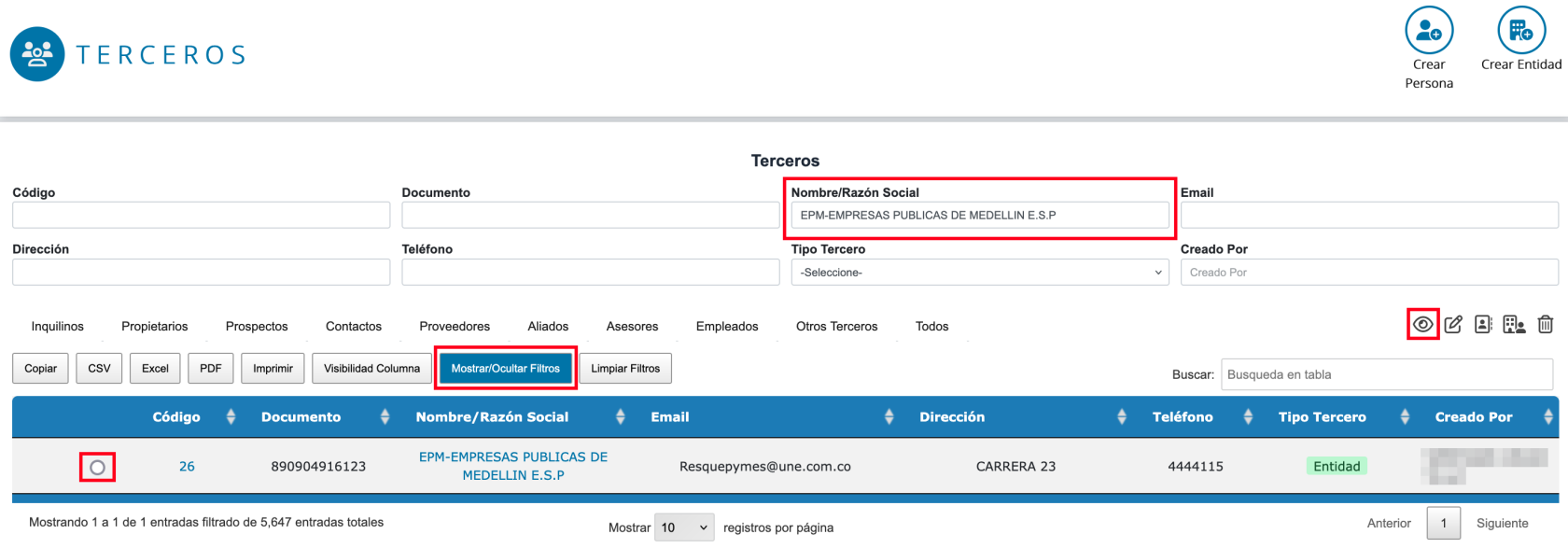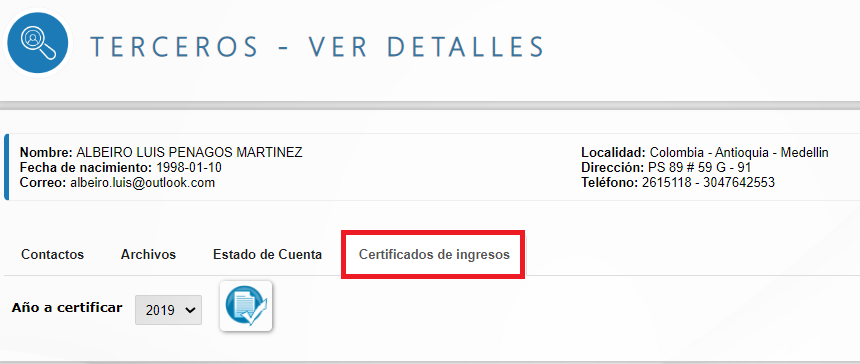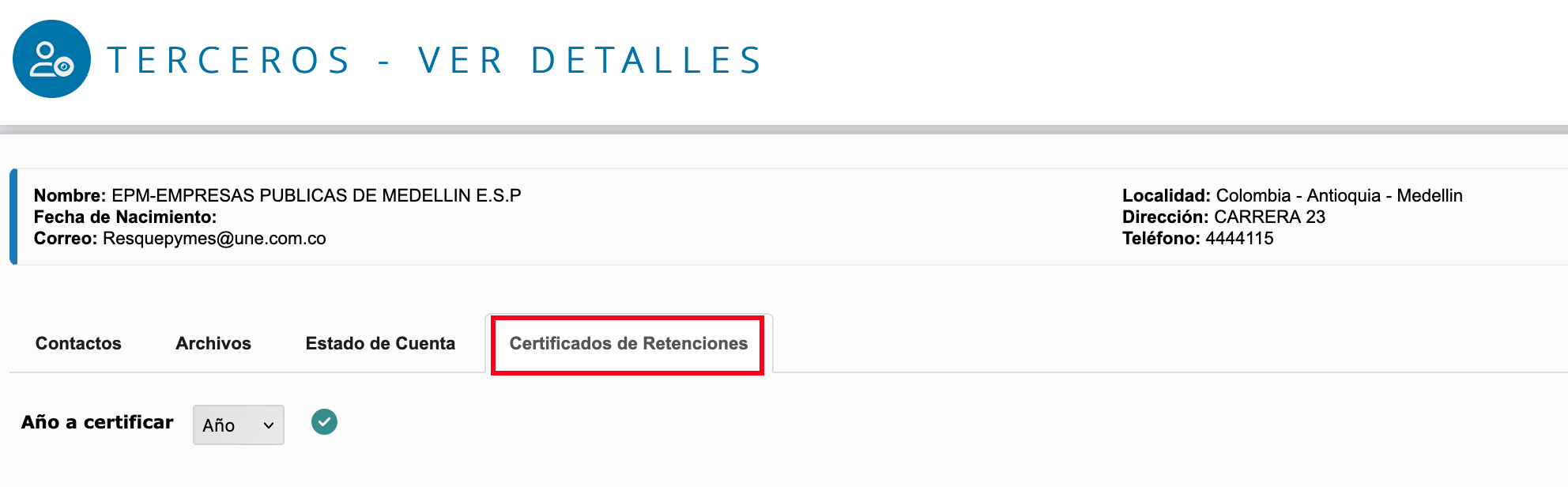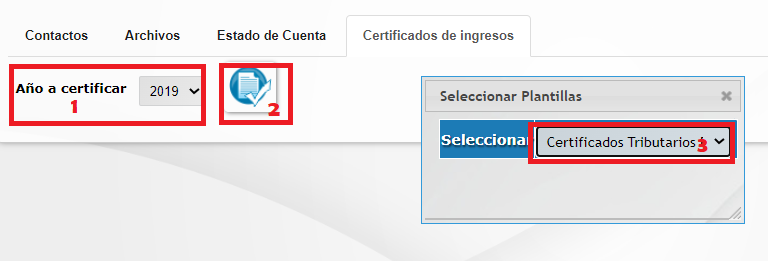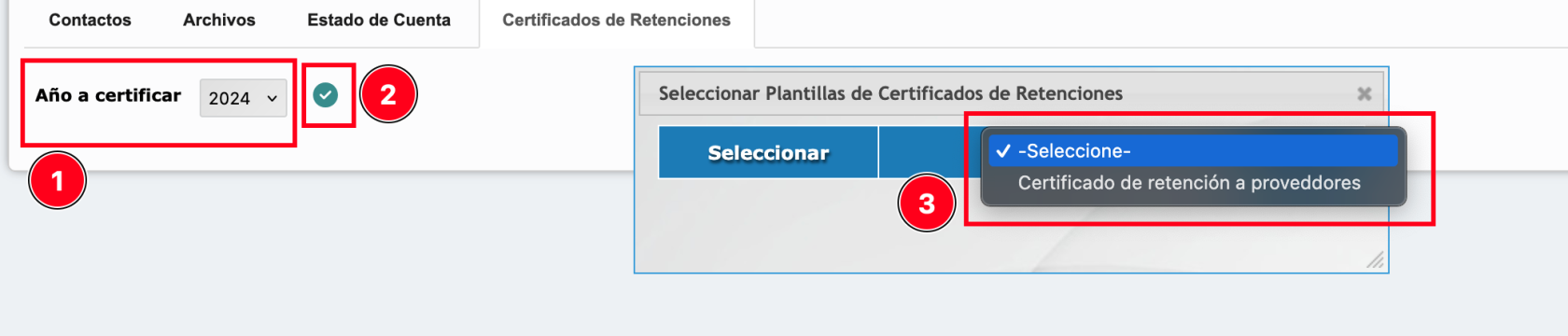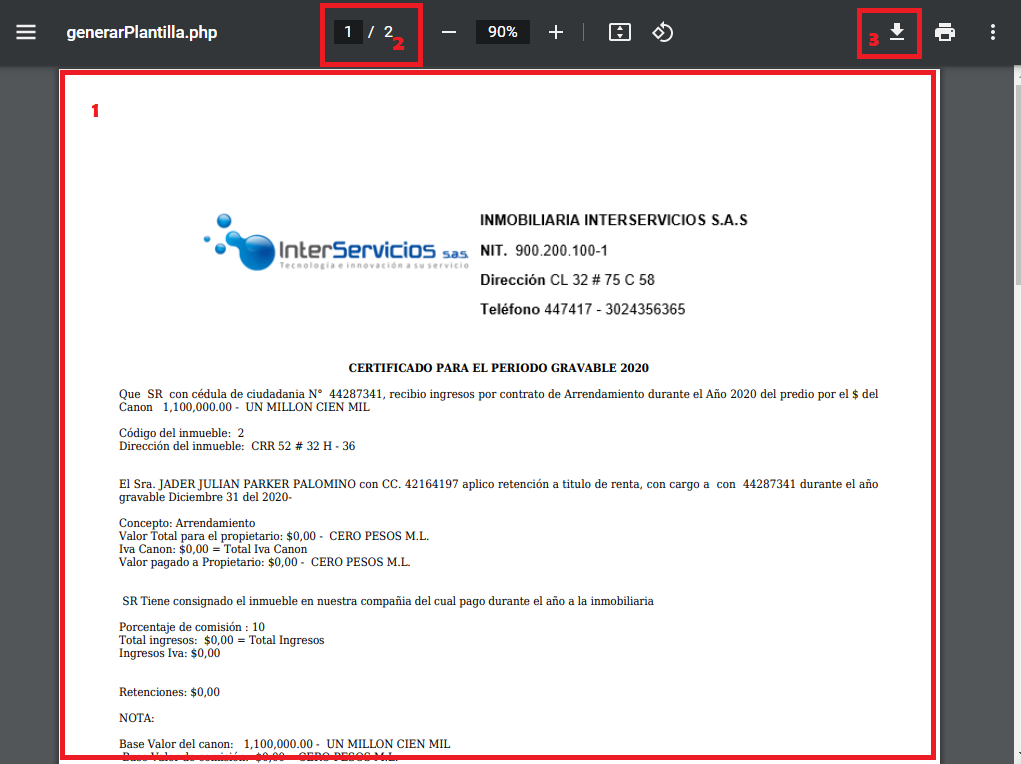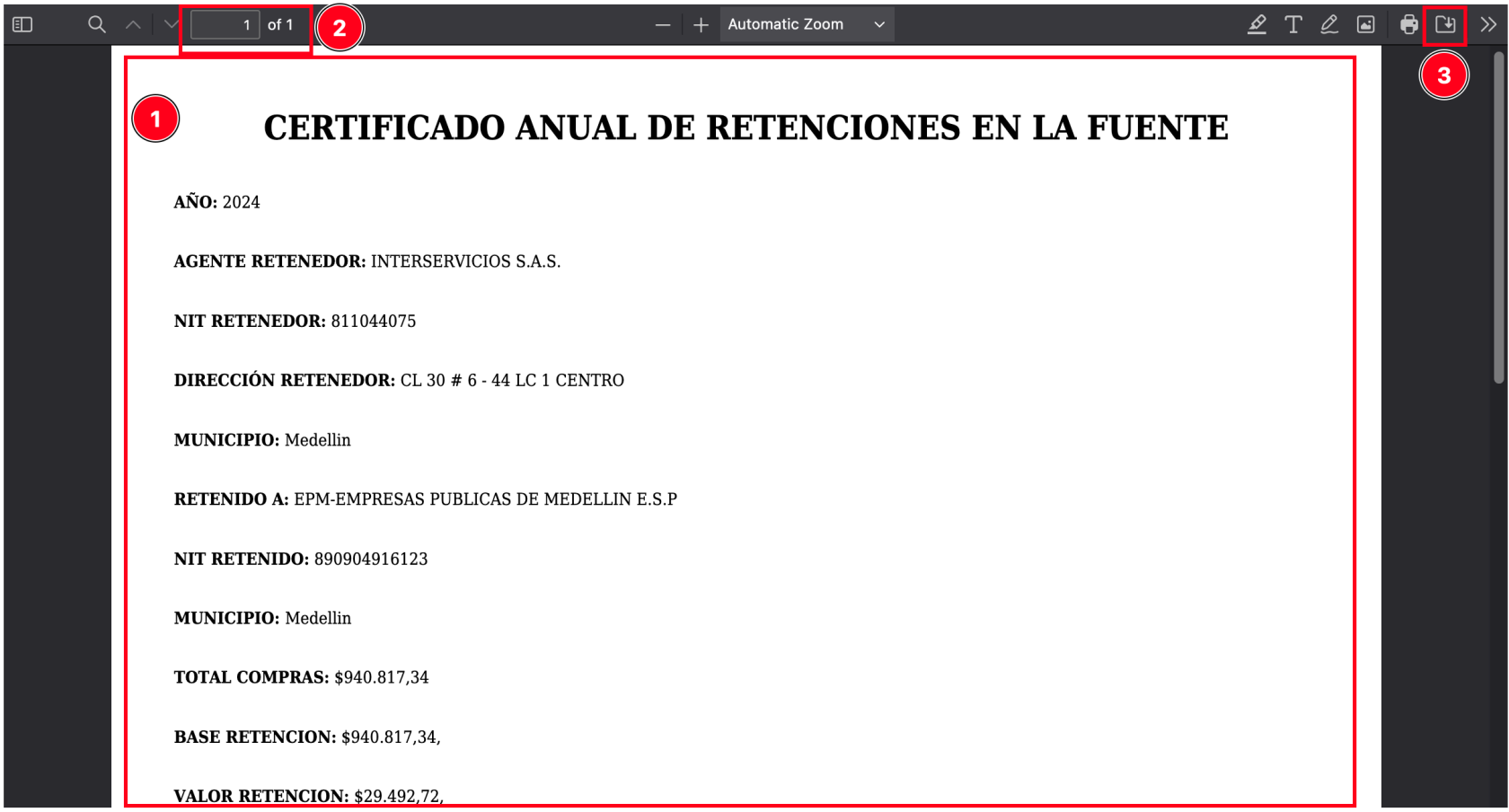¿Cómo emitir un certificado tributario a un proveedor?
¿Cómo emitir un certificado tributario a un propietario?proveedor?
Aquí le mostramos comocómo emitir el certificado tributario de los propietarios. proveedores.
Tener en cuenta que para poder emitir el Certificado Tributario, debe estar creada la plantilla desde la cual arrojará la información. Para conocer más detalle por favor revisar el siguiente videotutorial.
Paso 1: Acceda a la información de terceros, lo puede hacer de dos maneras:
Desde el menú Inicio dandohacemos clic en eliconoelementoTercero."Terceros" Desde eldel menúTerceros.
Paso 2: Consulte el tercero ya sea persona o entidad.
- Para encontrar un tercero por su información, utilice filtros para terceros, en caso de no visualizarlo, debe
darhacer clic al botón mostrar/ocultar filtros que se encuentra en elcostado derecholistado defiltrosbotonesparaubicadoterceros.en la parte superior de la tabla que muestra los terceros del sistema. - Una vez diligencie los campos que desea para buscar un tercero,
presionepresionandoellabotóntecla tabulador, la tecla enter o haciendo clic fuera del campo a filtrar; si por el contrario ya no desea filtrar, presione el botón limpiar para quitar cualquier filtro usado. - Una vez filtrado el registro
seleccioneloselecciónelo desde la casilla circular ubicadaalenladolaizquierdoprimera columna de cada registro de la tabla. - Luego,
dehaga clic en Vertercero.tercero, que corresponde al primer ícono de las acciones y que corresponde a un ojo.
NOTA: Dependiendo de la clase que desees filtrar. (Puede usar el menú de filtros en combinación con las pestañas de clases para obtener una búsqueda más precisa).
Paso 3: ApareceráAl acceder a ver el detalle de un tercero, aparecerá una ventana con varias pestañas, Contactos, Archivos, Estado de cuentacuenta, Certificados de Ingreso y Certificados de Ingreso:Retenciones:
Paso 4: Año a certificar: Se debe seleccionar un año, para emitir el certificado tributario al propietarioproveedor con los movimientos contables realizados en ese año, luego se debe darhacer clic en el botón Generar plantilla Una vezque generadase encuentra justo al lado derecho de la plantilla,lista de años disponibles; luego de esto se debeabre un pequeño cuadro en el que podremos seleccionar la plantilla a usar, recordando que esta ya debe estar creada paray Certificadosconfigurada Tributarios.como se explica en el video del principio de este tutorial.
Una vez seleccionada la plantilla,plantilla a usar, el sistema habilitaautomáticamente abre una nueva ventana con la
información del certificado.
- El sistema permite visualizar la información implementada en la creación de la plantilla.
- El sistema permite ver las páginas
NOTA:generadasEl sistema permite visualizar el certificado tributario correspondiente al año seleccionado, si en el año hay varios contratos por página se visualizan cada uno.. - El sistema permite descargar el certificado.
Nota: el estilo, cantidad de íconos y acciones de la paginación y botones del visualizador de PDF dependerá del sistema operativo y navegador utilizado, para el caso del tutorial, fue realizado en el sistema operativo Mac OS y navegador Firefox.